Collaborer en utilisant l'application SMART Whiteboard
Commencez un tableau blanc pour confronter des idées et collaborer. Vous pouvez utiliser les modèles fournis pour commencer. Quand vous avez fini, vous pouvez exporter le fichier au format PDF.
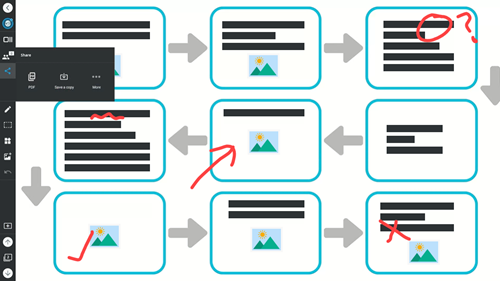
Créez un nouveau fichier de tableau blanc en tapant sur Tableau blanc sur l'écran d'accueil ou dans la bibliothèque d'applications.Si l'application SMART Whiteboard est déjà ouverte, vous pouvez aussi créer un nouveau tableau blanc en appuyant sur Ajouter
sur l'écran d'accueil ou dans la bibliothèque d'applications.Si l'application SMART Whiteboard est déjà ouverte, vous pouvez aussi créer un nouveau tableau blanc en appuyant sur Ajouter

Pour continuer à travailler sur un fichier de tableau blanc existant, ouvrez-le à partir de la bibliothèque de fichiers de l'écran ou de l'application SMART Whiteboard .
.
Pour ouvrir un tableau blanc à partir de la bibliothèque de fichiers
Tapez sur Fichiers
 .
.Naviguez jusqu'au fichier de tableau blanc et tapez dessus pour l'ouvrir.
Remarque
Les fichiers de tableau blanc ont une extension
.notebook.
Pour ouvrir un tableau blanc à partir de l'application SMART Whiteboard
Tapez sur Whiteboard
 sur l'écran d'accueil ou dans la bibliothèque d'applications.
sur l'écran d'accueil ou dans la bibliothèque d'applications.Tapez sur Ajouter

Ouvrir un fichier.
Dans la bibliothèque de fichiers, cherchez le fichier que vous voulez et tapez dessus pour l'ouvrir.
Remarque
Les fichiers de tableau blanc ont une extension
.notebook.
Dans la barre d'outils du tableau blanc, tapez sur Partager
 .
.Sélectionnez PDF pour l'enregistrer en tant que fichier PDF, ou Enregistrer une copie pour l'enregistrer en tant que fichier
.notebook.Choisissez l'emplacement dans lequel vous voulez enregistrer le fichier. Vous pouvez enregistrer le fichier localement ou sur un disque ou un appareil connecté.
Ouvrez un fichier de tableau blanc ou de leçons et tapez sur Ajouter
 .
.Sélectionnez Modèles ou Organisateurs graphiques. Une liste des modèles ou organisateurs graphiques disponibles apparaît afin que vous fassiez votre choix.
Tapez sur celui que vous voulez ajouter.
Dans la barre d'outils, tapez sur le boutonCollaboration
 pour ouvrir le volet de collaboration du tableau blanc.
pour ouvrir le volet de collaboration du tableau blanc.Dans le volet, appuyez sur Commencer la session.
Pour utiliser les fonctionnalités rythmées, sélectionnez Rythme et paramétrez l'option que vous voulez. Demandez aux utilisateurs de vous suivre tandis que vous tournez les pages, ou autorisez-les à naviguer comme ils l'entendent.
Activez Tout le monde peut modifier. Les outils de modification apparaissent sur l'appareil des utilisateurs.
Demandez aux utilisateurs de se rendre sur le site Web sharewith.me et de saisir le code de la session qui s'affiche sur l'écran.
OU
Scannez le code QR qui s'affiche sur l'écran.
Le tableau blanc partagé apparaît sur leur appareil.
Demandez aux utilisateurs d'installer des outils de modification sur leurs appareils. Les utilisateurs pourront alors écrire et dessiner sur leur tableau blanc partagé.
Remarque
Les contributions des utilisateurs sur le tableau blanc n'indiquent pas d'attribution.
Pour arrêter de partager le tableau blanc
Tapez sur Collaboration
 pour ouvrir le volet de collaboration du tableau blanc, puis sur Arrêter la session.
pour ouvrir le volet de collaboration du tableau blanc, puis sur Arrêter la session.